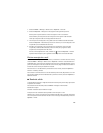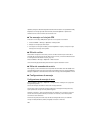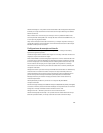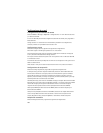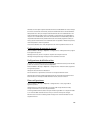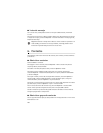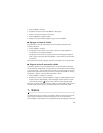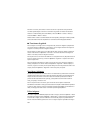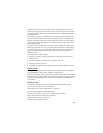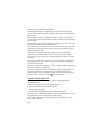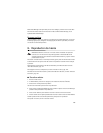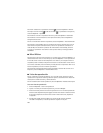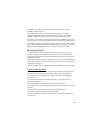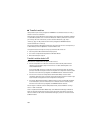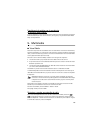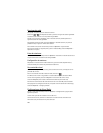133
Desplácese para seleccionar el área a cortar, y seleccione Definir. Otra cruz aparece en la
esquina inferior derecha. Seleccione de nuevo el área a cortar. Para ajustar la primera área
seleccionada, seleccione Atrás. Las áreas seleccionadas forman un rectángulo, que determina
la imagen recortada.
Si seleccionó una proporción predefinida, seleccione la esquina superior izquierda del área
que va a cortar. Para cambiar el tamaño del área resaltada, use la tecla de desplazamiento.
Para fijar el área seleccionada, pulse la tecla de desplazamiento. Para mover el área dentro
de la foto, use la tecla de desplazamiento. Para seleccionar el área que va a cortar, pulse la
tecla de desplazamiento.
Para reducir el efecto rojo de los ojos en una imagen, seleccione Opciones > Aplicar efecto >
Reduc. ojos rojos. Mueva la cruz al ojo y pulse la tecla de desplazamiento. Un bucle aparece
en la pantalla. Para ajustar el bucle para que se ajuste al tamaño del ojo, desplácese arriba,
abajo, a la izquierda o a la derecha. Para reducir el efecto de color rojo, pulse la tecla
de desplazamiento.
Accesos directos en el editor de imagen:
• Para ver una imagen en la pantalla completa, pulse *. Para regresar a la vista normal,
pulse de nuevo *.
• Para girar una imagen en sentido horario o antihorario, pulse 3 ó 1.
• Para acercar o alejar, pulse 5 ó 0.
• Para mover una imagen con zoom, desplácese hacia arriba, abajo, izquierda o derecha.
Editar videos
Para editar videos en Galería y crear un videoclips propios, desplácese hasta un videoclip, y
seleccione Opciones > Editor de video > Opciones > Editar videoclip.
En editor de video puede ver dos líneas de tiempo: línea de tiempo de video y línea de tiempo
de clip de sonido. Las imágenes, el texto y las transiciones agregadas a un videoclip aparecen
en la línea de tiempo del videoclip. Para alternar entre líneas de tiempo, desplácese hacia
arriba o abajo.
Modificar video
Para modificar el video, seleccione entre las siguientes opciones en Editar videoclip:
Cortar: corta el videoclip en la vista cortar videoclip
Agregar efecto color: inserta un efecto de color en el videoclip.
Usar cámara lenta: reduce la velocidad del videoclip.
Silenciar o Activar sonido: silencia o activa el sonido original del videoclip.
Mover: mueve el videoclip a la ubicación seleccionada.
Ajustar volumen: ajusta el nivel de volumen.
Eliminar: elimina el videoclip del video.